Konverter MPA til MP3 online og offline i 4 nemme trin
MPA-formatet er også kendt som MPEG-2 Audio File, og Moving Pictures Expert Group udviklede det. MPA er en filtype med tab, der giver lyd i høj kvalitet. Dette format viser høje lydkodningspræstationer på nødvendige lydmaterialer såsom symfoniorkestre, den menneskelige stemme og perkussive lyde. MPA er også kendt for sin imponerende kompressionshastighed med minimalt kvalitetstab. Brugere har dog en tendens til at foretrække MP3, fordi den er kompatibel med flere afspillere og enheder. Og hvis du også vil konvertere MPA til MP3 For at gøre din lyd mere tilgængelig for forskellige enheder, følg med i denne artikel.
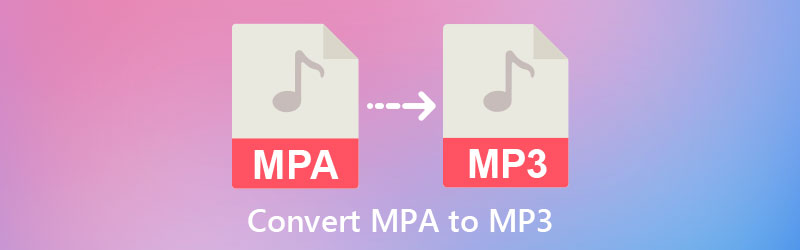

Del 1. Sådan konverteres MPA til MP3 gratis online
1. Vidmore Free Audio Converter Online
Du kan også bruge Gratis Audio Converter online af Vidmore for at hjælpe dig med at konvertere MPA til MP3. Det er et online program beregnet til at konvertere lydspor uden begrænsninger. Dette program er meget praktisk for brugere, der ikke har nok plads på deres enheder. Bortset fra det er det også perfekt til begyndere, der ikke er fortrolige med lydkonvertere. Free Audio Converter Online understøtter nogle af de mest kendte lydformater. Og det begrænser ikke brugerne, når det kommer til filstørrelsen på deres filer. Med det kan de uploade filer i store størrelser.
Derudover giver dette program dig autoritet til at kontrollere størrelsen på din fil ved blot at kontrollere bithastigheden og andre indstillinger. Og du kan gøre det uden problemer.
Hvis du tror, at dette værktøj vil hjælpe dig med at konvertere MPA til MP3, kan vejledningen nedenfor være til gavn for dig.
Trin 1: Du skal godkende starteren til at køre på din enhed. Og for at gøre dette skal du trykke på Tilføj filer, der skal konverteres knap. Når starteren allerede har adgang til din enhed, kan du fortsætte med at tilføje dine MPA-spor.
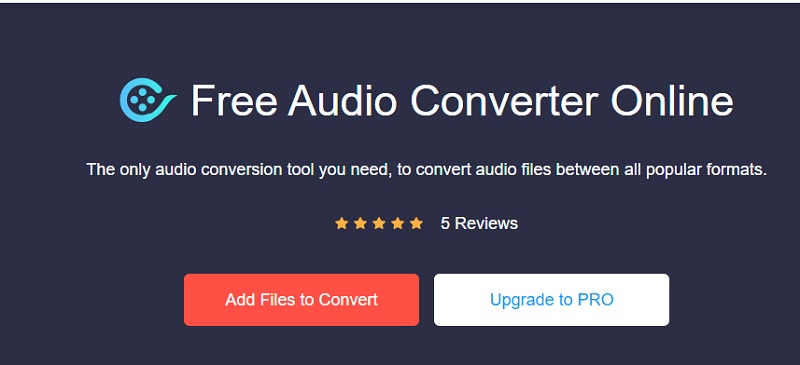
Trin 2: Efter at lydsporet er blevet uploadet til onlineprogrammet, kan du fortsætte ved at vælge MP3 format i nederste hjørne af skærmen.
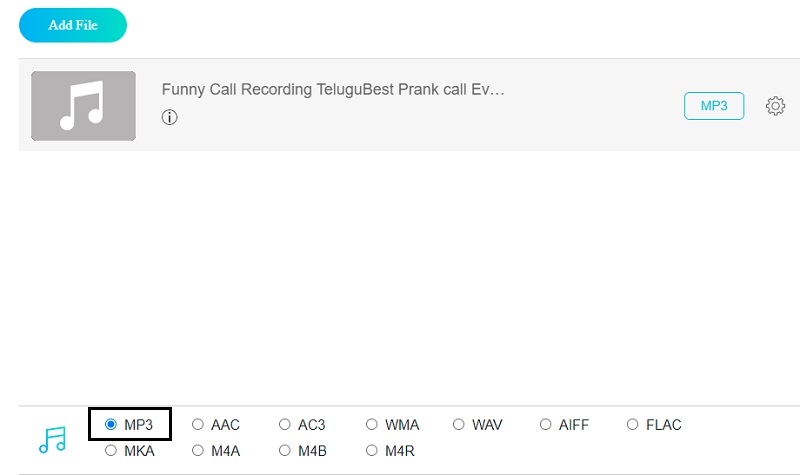
Trin 3: Du vil se Indstillinger ikonet i højre del af lydsporet. Hvis du vil kontrollere lydens bithastighed, kanal og samplingshastighed, kan du klikke på det ikon. Når du er færdig med at ændre din fil, skal du trykke på Okay knap.
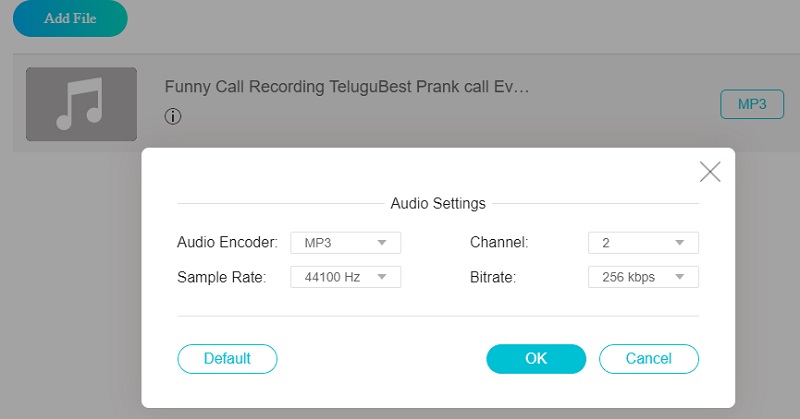
Trin 4: Sæt endelig kryds ved Konvertere knappen og vælg destinationsmappen for din fil. For at finde filen i den pågældende mappe skal du klikke på Vælg Mappe.
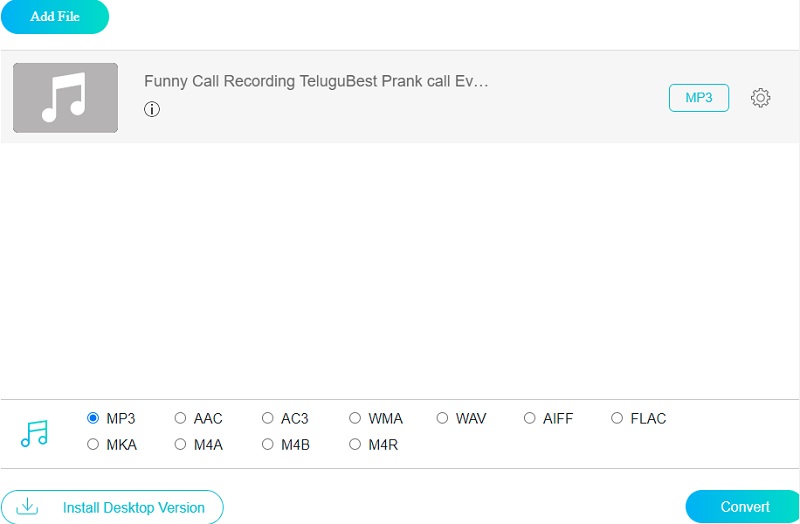
2. CloudConvert
En anden online applikation, som du kan stole på til at konvertere MPA til MP3, er CloudConvert. Det er kompatibelt med de fleste lyd- og videoformater, så du vil ikke have nogen problemer med at konvertere det til det format, du ønsker. CloudConvert muliggør også konvertering af høj kvalitet.
Derfor vil du ikke kompromittere dine lydspor. Som følge heraf vil kvaliteten af dine lydoptagelser ikke blive påvirket. Begrænsningen ved dette program er, at det kun tillader 25 filkonverteringer hver dag.
Trin 1: Gå til det officielle CloudConvert-websted. Som angivet på hovedsiden, klik på Vælg Fil knappen og gå til filens destination, du vil konvertere.
Trin 2: Du kan finde MP3 ved at vælge den fra rullemenuen i højre side af skærmen. Når MP3'en er fundet, kan du gemme den i ethvert tilgængeligt format.
Trin 3: Herefter kan du begynde konverteringsproceduren. Klik på Konvertere knappen og vent på, at konverteringsproceduren er fuldført på din computer.
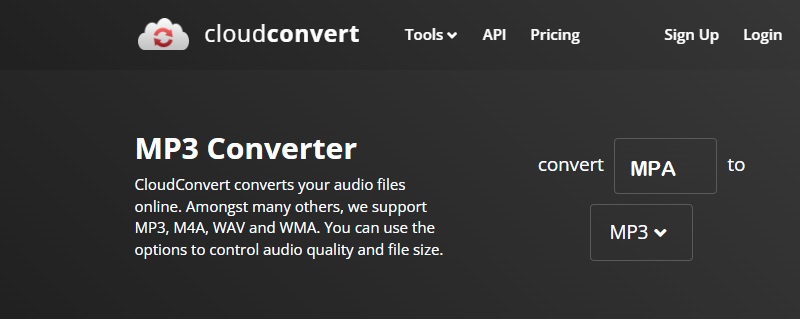
Del 2. Sådan konverteres MPA til MP3 på skrivebordet
Afhængigt af dine behov kan du vælge at bruge Vidmore Video Converter hvis du vil installere softwarekonvertere på din enhed. Dette program er tilgængeligt for enheder, der kører forskellige operativsystemer, inklusive Windows- og Mac-enheder. Bortset fra det kan den fungere uden behov for en internetforbindelse.
Dette program kan også konvertere musik- og videofiler uden nogen begrænsninger. Vidmore Video Converter er kompatibel med forskellige filtyper, fra den tidligste til den seneste. Det er en af dets fordele, da kunderne kan stole på dette program, uanset hvilken filtype deres data er gemt i. Denne applikation har også mulighed for at udføre batchkonverteringer. Det indebærer i bund og grund, at du kan konvertere så meget musik eller video, som du ønsker på samme tid.
Du bliver ikke forpligtet til at konvertere dine filer, da det ville være ineffektivt. Dens kapacitet til at øge opløsningen af din lyd eller video er det, der gør den mere brugervenlig for de fleste mennesker. Her er en tutorial, der er blevet afsat til dig.
Trin 1: Det, du bør koncentrere dig om, er den korrekte installationsprocedure. For at gøre det skal du gå til softwarens hjemmeside og klikke på Gratis download mulighed. Tillad launcher at fungere på din enhed derefter. Når installationsprocessen er færdig, kan du uploade din fil.
Trin 2: Næste skridt er at sætte kryds Tilføj filer knappen i venstre side af skærmen og vælg MPA-filen fra din mappe på din computers harddisk. Alternativt kan du klikke på Plus knap i midten.
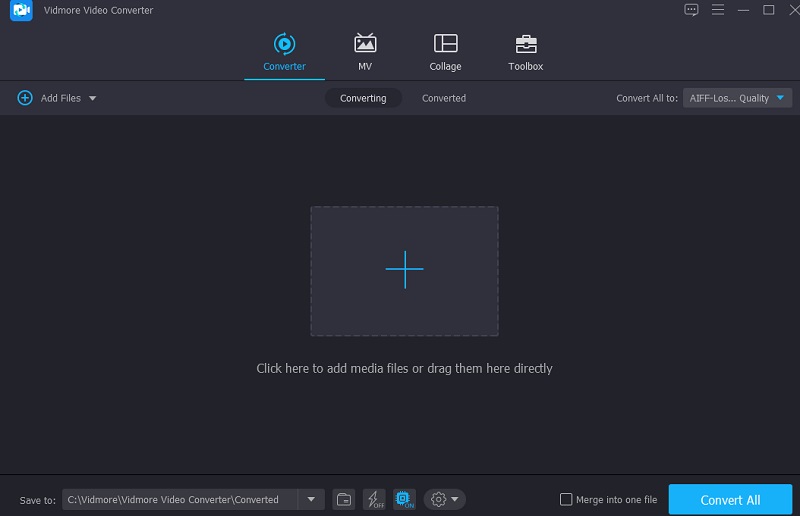
Trin 3: Efter at have tilføjet MPA-filerne til Windows-proceslinjen, kan du begynde at konvertere dem til et andet format. For at opnå dette skal du vælge Profil fanen fra rullemenuen i højre side af lydminiaturebilledet. Derefter under Lyd fanen, skal du finde MP3 fil. Når du har fundet det ønskede format, skal du trykke på det.
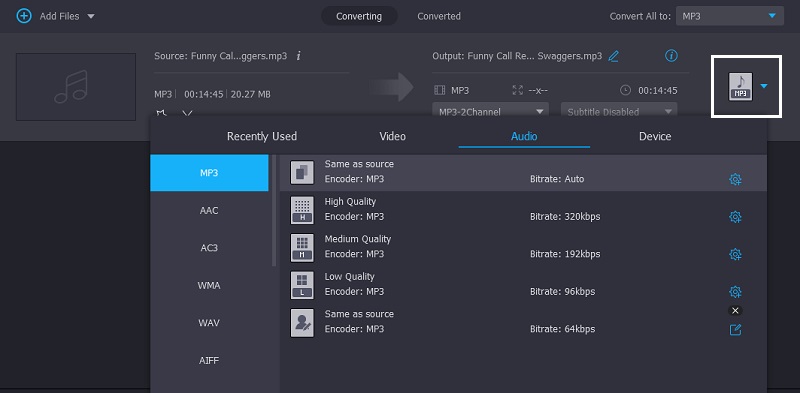
Hvis du ønsker at justere størrelsen og kvaliteten af din fil, kan du gøre det ved at vælge Indstillinger ikonet øverst til højre i formatet. Når du har færdiggjort justeringen af filens størrelse, kan du gå til Lav ny knappen placeret nedenfor.
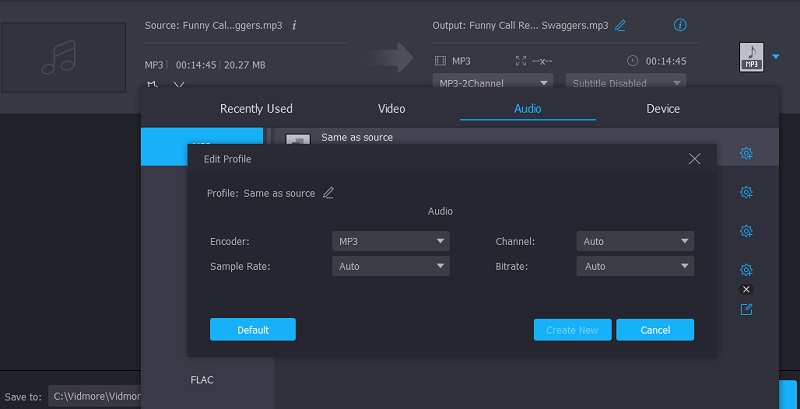
Trin 4: Efter at have foretaget alle de nødvendige ændringer til din fil, kan du trykke på Konverter alle nederst i vinduet for at afslutte processen. Og læn dig derefter tilbage og vent på, at din fil bliver korrekt konverteret.
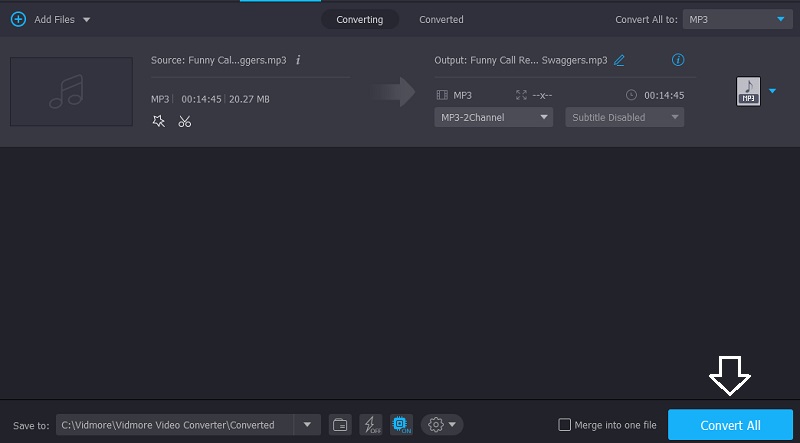
Del 3. Ofte stillede spørgsmål om konvertering af MPA til MP3
Hvor god er MPA?
Når det kommer til videokvalitet, overgår MPA MPEG4. Dette format har en bitrate på 5 til 8 Mbits/sek. Sammenlignet med MPEG4-filer kræver det en større mængde båndbredde for at blive sendt.
Hvad er ulempen ved MP3-formatet?
Det tilskynder til virtuel og faktisk piratkopiering og skader derved intellektuelle ejendomsrettigheder. Fordi MP3-formatet ikke tillader kodning eller kryptering af love om ophavsret, er det ret nemt at købe en sang, en lydbog eller andre lignende elementer i MP3-formatet.
Hvad er funktionerne i en MP3-fil?
Det primære kendetegn ved MP3-filer er komprimering, som giver dem mulighed for at spare vigtig lagerplads, mens de bevarer næsten perfekt lydkvalitet sammenlignet med lydkilden.
Konklusioner
Efter at have kendskab til MPA til MP3 konverter online og offline, vil du ikke længere have svært ved at konvertere dine filer. Derefter skal du bare beslutte, hvilket program der er mere effektivt for dig.


